
CSV (کوما - جلا شوي ارزښتونه) د متن ب format ه فایل دی چې د تبیر شوي معلوماتو ښودلو لپاره ډیزاین شوی. په ورته وخت کې، کالمونه د کوما او سیمیکولون لخوا جلا کیږي. موږ زده کوو، د کوم غوښتنلیکونو سره تاسو کولی شئ دا ب format ه خلاص کړئ.
د CSV برنامې
د یوې قاعدې په توګه، د میز پروسیسرونه د CSV مینځپانګې په سمه توګه لیدلو لپاره کارول کیږي، او د متن سمونګر باید د ترمیم لپاره پلي شي. راځئ چې د دې ډول فایلونو د مختلف برنامو افشا کولو په پام کې نیولو سره راځئ چې د کړنو الګوریتم په پام کې ونیسو.1 میتود: مایکروسافټ اکسیل
څنګه په مشهور اندي متن پروسسر کې CSV چلولو څرنګوالی په پام کې ونیسئ، کوم چې د مایکروسافټ دفتر په بسته کې شامل دی.
- استدلال چلول "دوتنه" ټب ته لاړ شه.
- دې ټب ته ځي، په "خلاص" کلیک وکړئ.

د دې کړنو پرځای، دا امکان لري چې په پا sheet ه کې CTRL + O پلي کړئ.
- د "پرانیستي سند" کړکۍ ښکاري. له دې سره، تاسو به لاړ شئ چیرې چې CSV موقعیت لري. ډاډه اوسئ چې د فارمیټ لیست څخه "متن فایلونه" یا "ټولې فایلونه" غوره کړئ. که نه نو مطلوب ب format ه په ساده ډول ښودل شوې نه ده. بیا دا څیز غوره کړئ او "خلاص" باندې کلیک وکړئ، کوم چې به د "متن ماسټر" بولي.

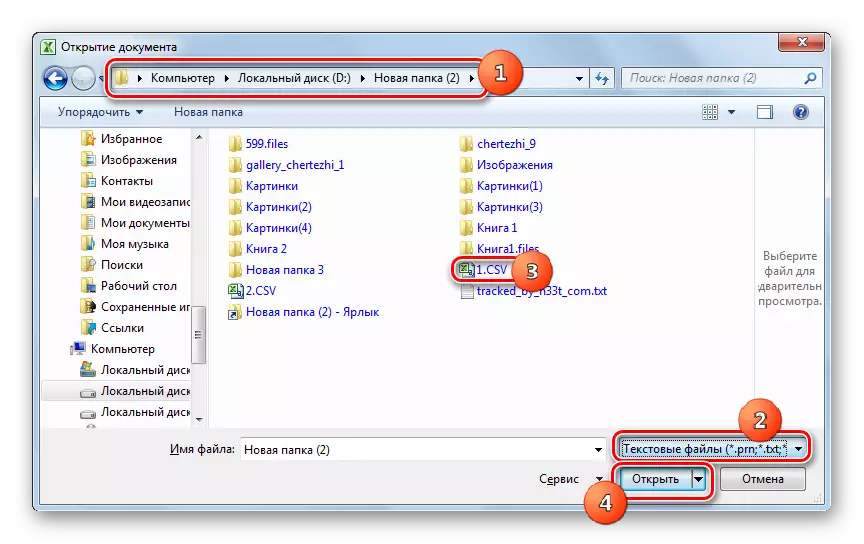
د "متنونو ماسټر" ته د تګ بله لاره شتون لري.
- "ډاټا" برخې ته لاړشئ. "د متن" څیز څخه د "د متن" څیز څخه په "کاپي" کې موقعیت ورکړئ.
- د "وارد شوي متن" وسیله ښکاري. لکه څنګه چې "پرانیستي سند کړکۍ کې، دا اړینه ده چې د څیز موقعیت ساحې ته لاړ شئ او په نښه کړئ. تاسو اړتیا نلرئ د دې وسیلې کارولو وروسته ب format ه غوره کړئ، کله چې د دې وسیلې کارولو وروسته، توکي به څرګند شي. "واردولو" کلیک وکړئ.
- د "متن ماسټر ماسټر" پیل کیږي. په خپله لومړۍ کړکۍ کې، "د ډیټا ب format ه مشخص کړئ" د عادي شرکتونو سره "د عادي ت button ۍ کېږدئ. د "فایل ب format ه" ساحه کې، یونیکوډ (UTF-8) پیرامیټر باید وي. "راتلونکی" فشار ورکړئ.
- اوس تاسو اړتیا لرئ یو ډیر مهم ګام ترسره کړئ، کوم چې به د معلوماتو د ښودنې په سموالي پورې اړه ولري. دا اړینه ده چې دا په ګوته کړئ چې دا یو جدا کونکی ګ considered ل کیږي: د کوما (؛) یا کوما سره یو ټکی (،،). حقیقت دا دی چې مختلف معیارونه په مختلفو هیوادونو کې پلي کیږي. نو، د انګلیسي ژبې متنونو لپاره، کوما یو څه اکثرا کارول کیږي، او د روسیې خبرې کول - د کوما سره ټکی. مګر استثناوې شتون لري کله چې تقسیم کونکي په برعکس پلي کیږي. سربیره پردې، په خورا نادره قضیو کې، نورې نښې، د جلا کیدو په توګه کارول کیږي، لکه د وایو لاین (~).
له همدې امله، کاروونکي باید خپل ځان نصب کړي که په دې حالت کې د جلا کیدو ځانګړې سمبول دی یا د دودیزې تکرار نښه ده. دا هغه متن ته په کتلو سره ترسره کیدی شي چې د "نمونې ډاټا انتخاب" ساحو کې ښودل شوي او د منطق پراساس.
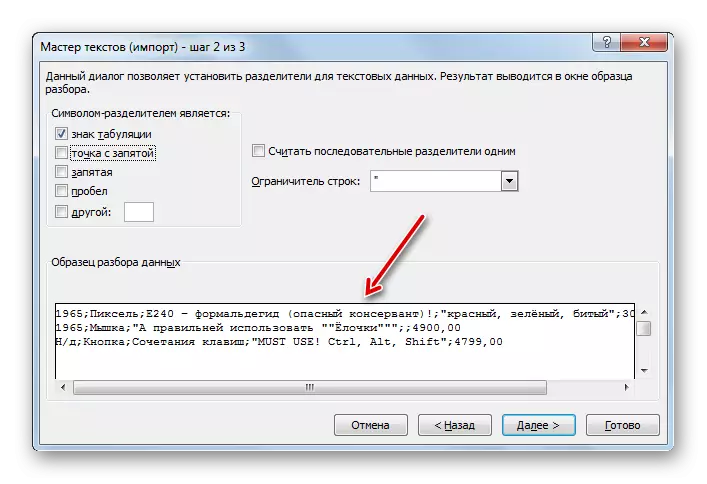
د کاروونکي په ټاکلو وروسته د هغه څه په اړه جدا نښه ده، په ګروپ کې، تاسو باید پوسته "یا" کوما "سره په ګوته کړئ چیک باکس وګورئ. د نورو ټولو چیکونو څخه باید لرې شي. بیا "راتلونکی" کلیک وکړئ.
- له هغې وروسته، کړکۍ په "نمونې ډیټا نمونه" ساحه کې د ځانګړي کالم په انتخابولو سره، تاسو کولی شئ د لاندې احکامو تر مینځ د راډیو ګانو په بدلولو سره د معلوماتو ښودلو لپاره دا ته فارمیټ کړئ :
- کالمونه پریږدئ؛
- متني؛
- نیټه؛
- عمومي.
د لاسوندونو ترسره کولو وروسته، "پای" کلیک وکړئ.
- کړکۍ داسې ښکاري چې پوښتل شوې چیرې چې په پا sheet ه کې وارد شوي ډاټا په پا sheet ه کې دي. د راډیو ت button ۍ بدلولو سره، تاسو کولی شئ په نوي یا لا دمخه موجود شیټ کې ترسره کړئ. په وروستي حالت کې، تاسو کولی شئ په ورته برخه کې د ځای سم همغږي مشخص کړئ. په ترتیب سره، دا کافي دي چې په دې برخه کې کرسر په دې برخه کې ځای په ځای کړي، او بیا یې حجرې روښانه کړي چې معلومات به پکې اضافه شي. د همغږۍ نصبولو وروسته، په هوکی کلیک وکړئ.
- د څیز مینځپانګه به په ډیل پا sheet ه کې ښودل شي.
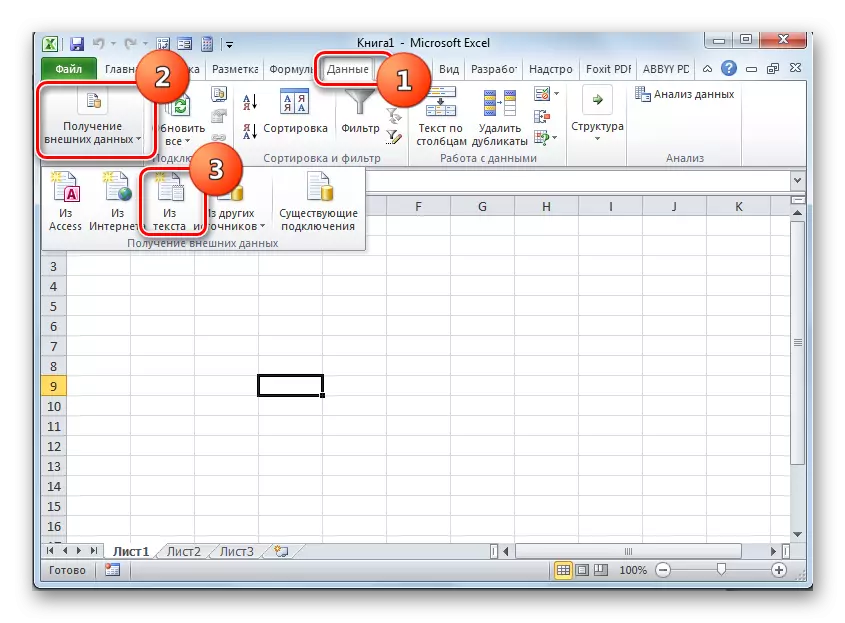



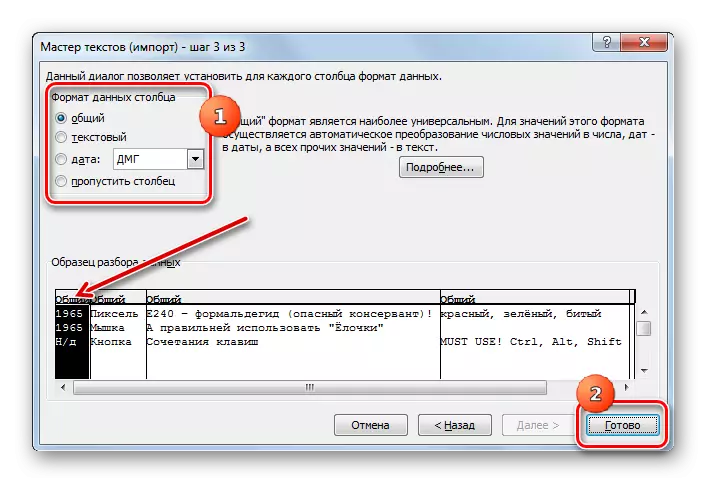
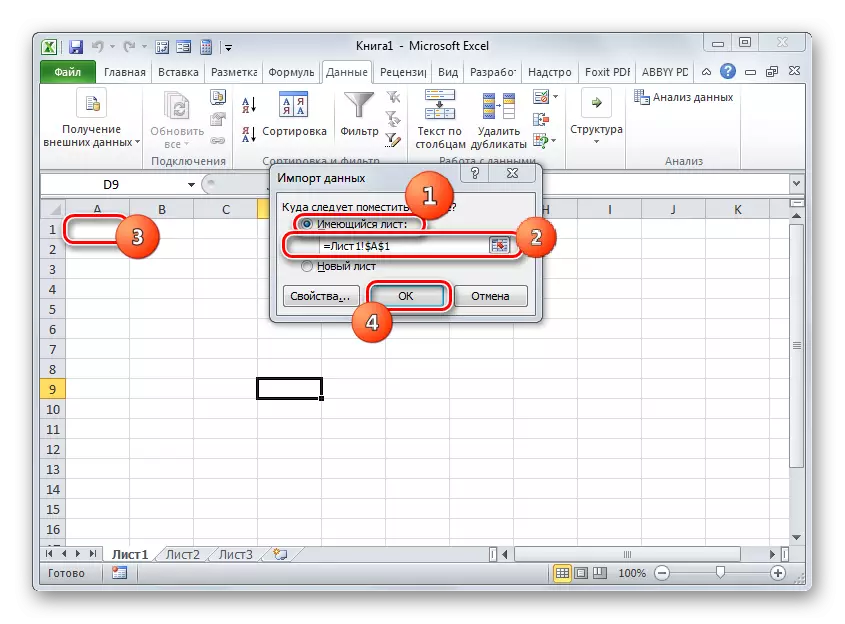

لوست: څنګه په ایکسل کې CSV چلول
2 میتود: د لعفا
CSV پرمخ وړی او نور طبق مانټور - کاسټ، کوم چې د لیبري په مجلس کې شامل دی.
- لیبروم "خلاص فایل" کلیک وکړئ یا Ctrl + O وکاروئ
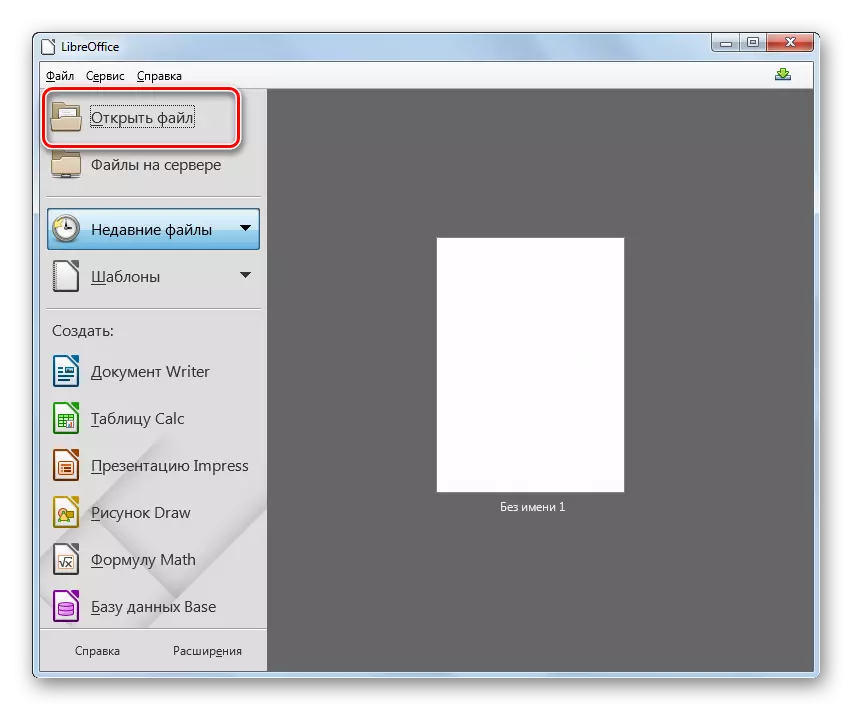
تاسو کولی شئ د "دوتنې" کلیک کولو سره د غورنۍ له لارې هم لیږد هم وکړئ او خلاص ... ".
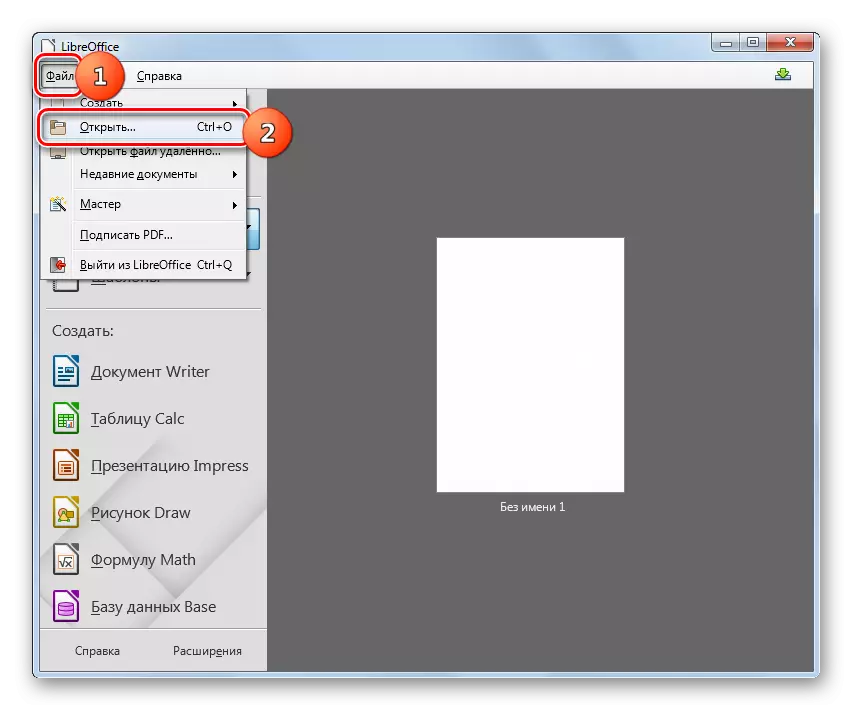
سربیره پردې، د پرانیستلو کړکۍ تاسو کولی شئ مستقیم د وږو انٹرفیس له لارې ترلاسه کړئ. د دې کولو لپاره، پداسې حال کې چې په لیلري ټکس کې، په آین کې د فولډر فارم په توګه کلیک وکړئ یا د CTRL + O سره ولیکئ

بل اختیار د "فایل" او "خلاص ..." توکو ته وړاندې لیږد چمتو کوي.
- د ډیری لیست شوي انتخابونو څخه د کوم څخه کار اخیستل به د "خلاص" کړکۍ ب appearance ه وي. په دې کې د CSV موقعیت ته حرکت ورکړئ، دا نښه کړئ او "خلاص" فشار ورکړئ.
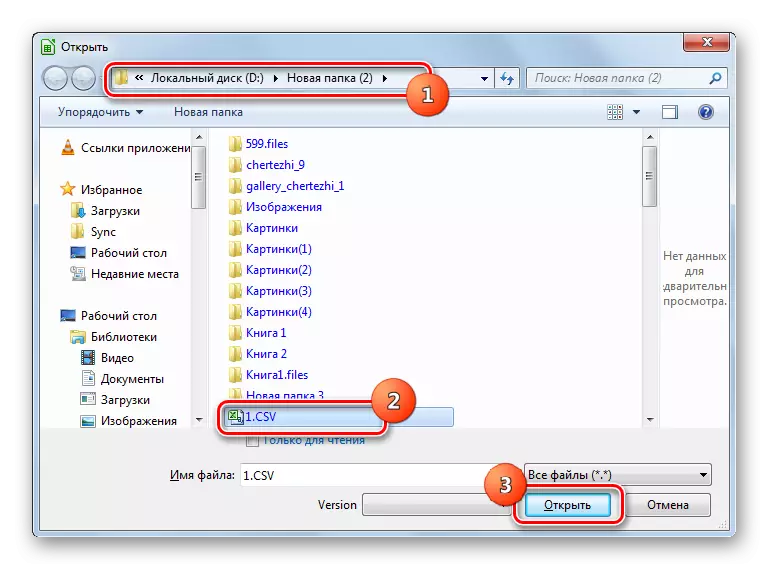
مګر تاسو حتی کولی شئ د "خلاص" کړکۍ له پیل کولو پرته دا کار وکړئ. د دې کولو لپاره، CSV د "سپارونکی" څخه د لیبریشن ته د "سپارور" څخه کش کړئ.
- د "وارد شوي متن" وسیله ښکاري، کوم چې په ایکسل کې د "متن وزرډ" انلاګ انلاګ دی. ګټه دا ده چې پدې حالت کې دوی باید د مختلف وینډوز ترمینځ حرکت ونه کړي، ځکه چې د وارداتو تنظیمات ترسره کول، ځکه چې ټول اړین پیرامیټرونه په یوه کړکۍ کې موقعیت لري.
سمدلاسه د "وارد شوي" ترتیباتو ګروپ ته لاړشئ. د "کوډ کولو" سیمې کې، "یونیکوډ (UTF-8)" ارزښت که بل هلته ښکاره شي. د "ژبې" سیمې کې، متن ژبه وټاکئ. په "لیکه" سیمه کې، تاسو اړتیا لرئ مشخص کړئ چې کوم سټینګ باید د مینځپانګې واردات پیل کړي. په ډیری مواردو کې، تاسو اړتیا نلرئ پدې پیرامیتر کې بدلون راولي.
بل، "جلا کونکي" ډلې ته لاړشئ. له هرڅه دمخه، دا اړینه ده چې د راډیو ت button ۍ په "جلا کوونکی" حالت کې نصب کړئ. نور هم په ورته اصل باندې چې د اکسل کارول په پام کې نیول شوي، دا اړینه ده چې د ټاکلې نقطې برعکس د صندوق په ترتیب سره تنظیم شي، کوم چې سیمیکولون یا کوما.
"نور پیرامیټونه" نه بدلیږي.
مخکې له دې چې دقیقا هغه څه وګورئ چې هغه څه چې تاسو ځینې فعالیتونه ورته ښکاري کله چې تاسو ځینې تنظیمات بدل کړئ، تاسو کولی شئ د کړکۍ په لاندنۍ ترتیبات بدل کړئ. وروسته ټولو اړین پیرامیټرو ته له ننوتلو وروسته، کلیک وکړئ.
- مینځپانګې به د لیبريفیسک باس باسپیس له لارې څرګند شي.
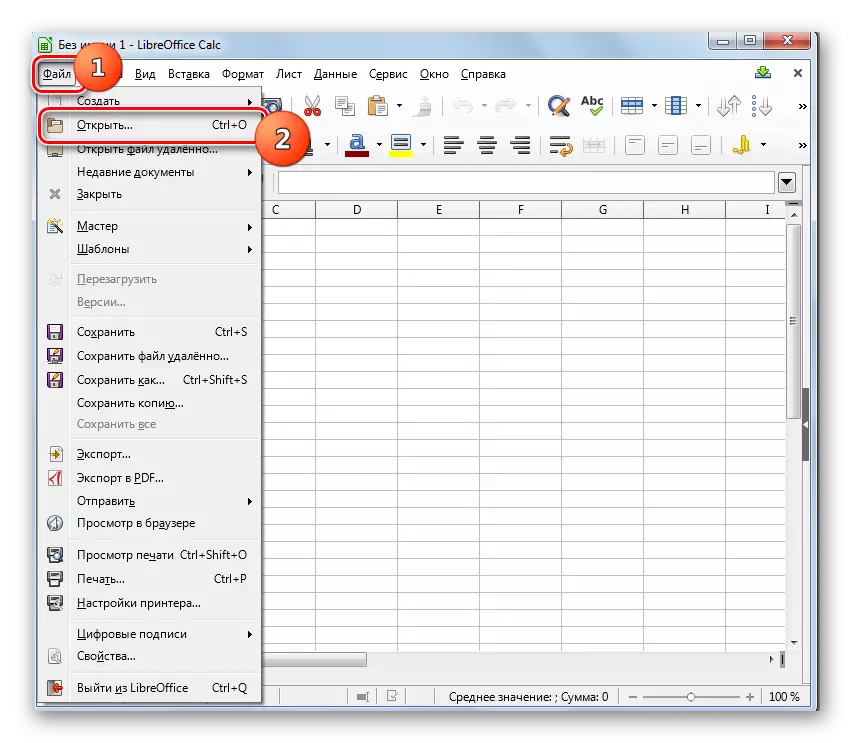


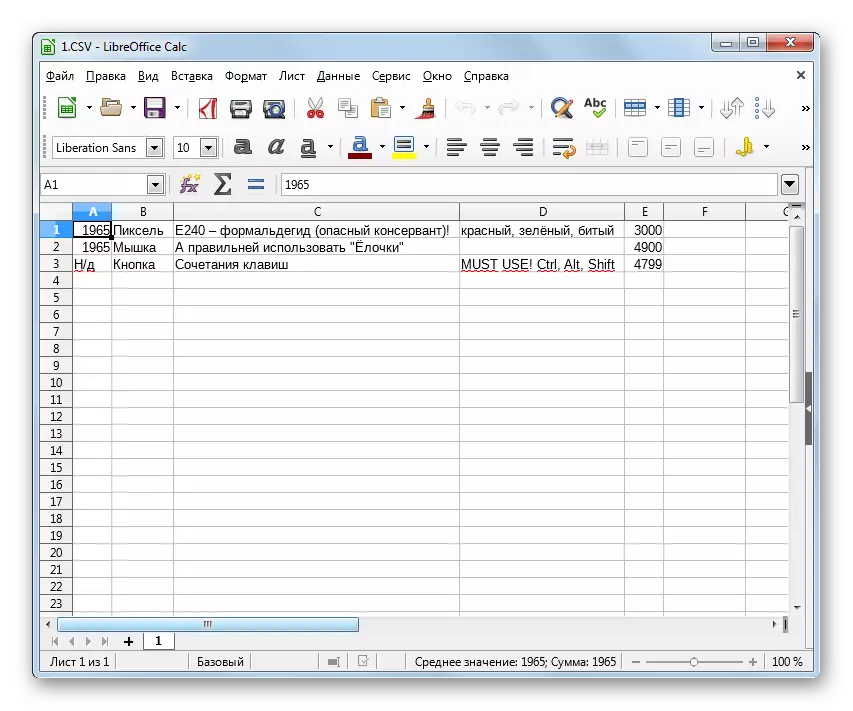
3 میتود: د اوسپنو حساب
تاسو کولی شئ CSV د بل طبیل پروسیسر په کارولو سره وګورئ - د 12 بولنو حساب.
- ooopopopes چل کړئ. په اصلي کړکۍ کې، "خلاص کلیک وکړئ ..." یا Ctrl + O وکاروئ
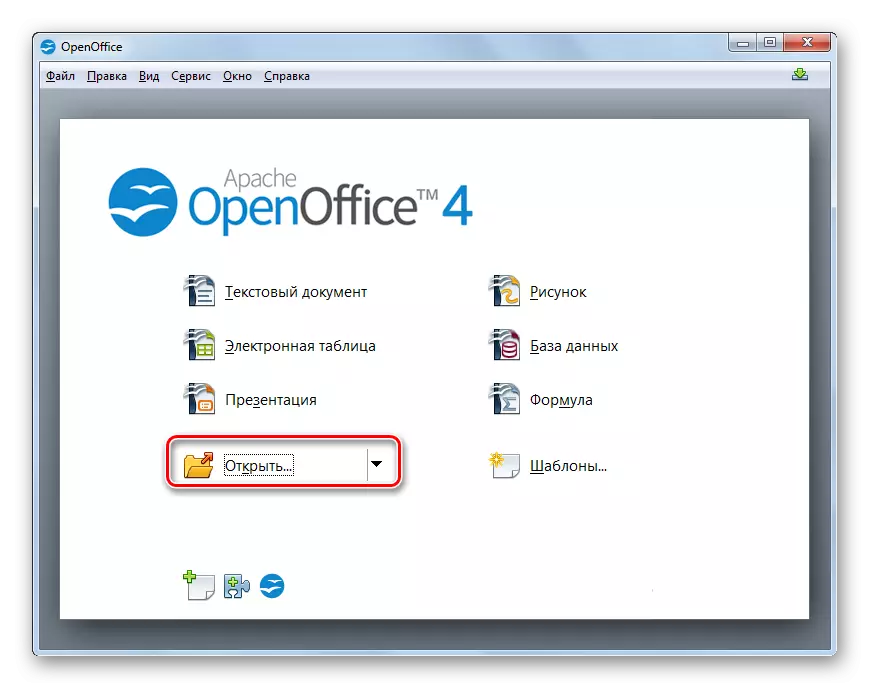
تاسو کولی شئ مینو هم وکاروئ. د دې کولو لپاره، "فایل" او "خلاص ..." ته لاړشئ ... ".

لکه څنګه چې د تیر برنامې سره د میتود کارولو سره، تاسو کولی شئ د قلم انٹرفیس له لارې مستقیم خلاص خلاصولو کړکۍ ته لاړ شئ. پدې حالت کې، تاسو اړتیا لرئ د فولډر عکس کې په نښه باندې کلیک وکړئ یا ټول ورته CTRL + O وکاروئ

تاسو کولی شئ د "فایل" او "خلاصې ..." موقعیتونو لخوا په کې دا د تګ سره هم وکاروئ ... "موقعیتونه.
- په پرانیستونکې کړکۍ کې چې څرګندیږي، د CSV موقعیت ساحه ته لاړشئ، دا څیز غوره کړئ او "خلاص" فشار ورکړئ.
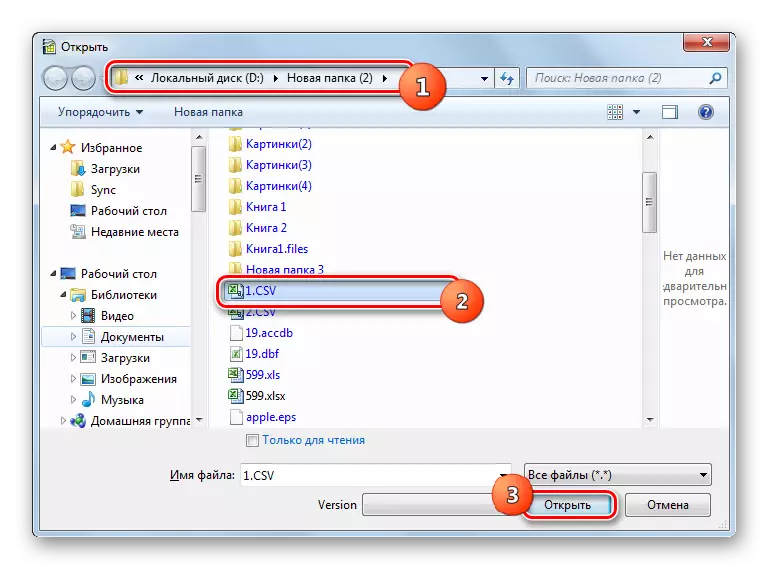
تاسو کولی شئ پرته د دې کړکۍ له پیل کولو څخه وکړئ، په بورنوفیس کې د "سپړلو" څخه CSV ګنګ کول.
- د بیان شوي عملونو کومې سیټ به د "وارد شوي متن" کړکۍ فعالولو لامل شي، کوم چې په لیمرین کې ورته نوم سره ورته ورته وي. په دې اساس، عملونه یو شان دي. د "کوډ کولو" او "ژبې" ژبې "ساحو کې، نندارتون" یو یونیکوډ (UTF-8) او د اوسني سند اوسني ژبه، "او د اوسني سند لید لید".
د "جلا کوونکي پیرامیټر" بلاک "بلاک" بلاک ته نږدې، وروسته له هغه چې تاسو توکي چیک کړئ ("د سیمیکولون" یا "کوما" سره اشاره وکړئ (کوم چې د سیمیکولون "یا" کوما سره په سند کې د جلاوطنۍ ډول سره نږدې کوي.
د ټاکل شوي اقداماتو ترسره کولو وروسته، که چیرې په متن کې ښودل شوي فورمه په سمه توګه ښودل شوې، نو هو کلیک وکړئ.
- معلومات به په بریالیتوب سره د خلاص فک فک برسیر له لارې ښودل شي.



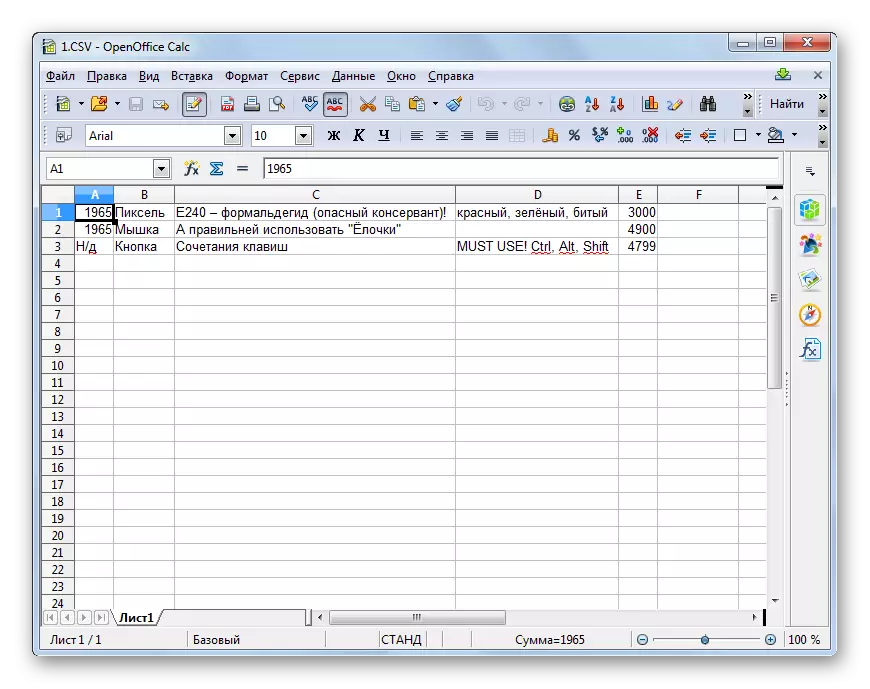
4 میتود: نوټپیپد
تاسو کولی شئ د سمون لپاره منظم نوټ بک وکاروئ.
- نوټ پیډ چلوي. په مینو کې، د "دوتنې" او "خلاص ..." کلیک وکړئ. یا تاسو کولی شئ Ctrl + O.
- پرانیستونکې کړکۍ راښکاره کیږي. د CSV په ساحه کې دې ته لاړشئ. د ب format ه ښودنې ساحه کې، "ټولې فایلونه" تنظیم کړئ. مطلوب څیز په نښه کړئ. بیا "خلاص" کلیک وکړئ.
- دا څیز به خلاص وي، مګر، البته، موږ په جدول پروسس پلورونکو کې، او په متن کې ولیدل شو. په هرصورت، په کتابچه کې دا خورا اسانه ده چې د دې ب forms و شیانو سمولو لپاره. دا یوازې اړین دي چې په پام کې ونیسئ چې د میز هر قطار په نوټ بوک کې د متن تار سره سمون لري، او کالمونه د کوما سره د کوما یا نقطو په ب in ه د جلا کونکو لخوا جلا کیږي. دې معلوماتو ته په ورته ډول، د متن ارزښتونه شاملول امکان لري، متن ارزښتونه شاملول، اضافه کول، ذخیره کول یا اضافه کول چېرته چې اړین وي.



5 میتود: نوټ پیډ ++
تاسو کولی شئ د پرمختللي متن مدیر خلاص او وکاروئ - نوټ پیډ ++.
- په نوټ پیډ ،+ کې وګرځئ. د فایل مینو باندې کلیک وکړئ. بل، "خلاص ..." غوره کړئ. تاسو کولی شئ Ctrl + O کې هم پلي شئ

بل انتخاب کې د فولډر آیکون کې د پینل فشار اچول شامل دي.
- پرانیستونکې کړکۍ راښکاره کیږي. دا اړتیا لري چې د فایل سیسټم دې سیمې ته لاړ شي چیرې چې مطلوب CSV موقعیت لري. د انتخاب له انتخاب وروسته، "خلاص" فشار ورکړئ.
- مینځپانګه به په نوټ پیډ ++ کې ښودل شي. د ایډیټ کولو اصول هغه وخت دی چې د نوټ بوک غوښتلو لپاره ورته وي، مګر یو غیر ډول ++ د مختلف معلوماتو مریخونو لپاره خورا لوی مقدار چمتو کوي.


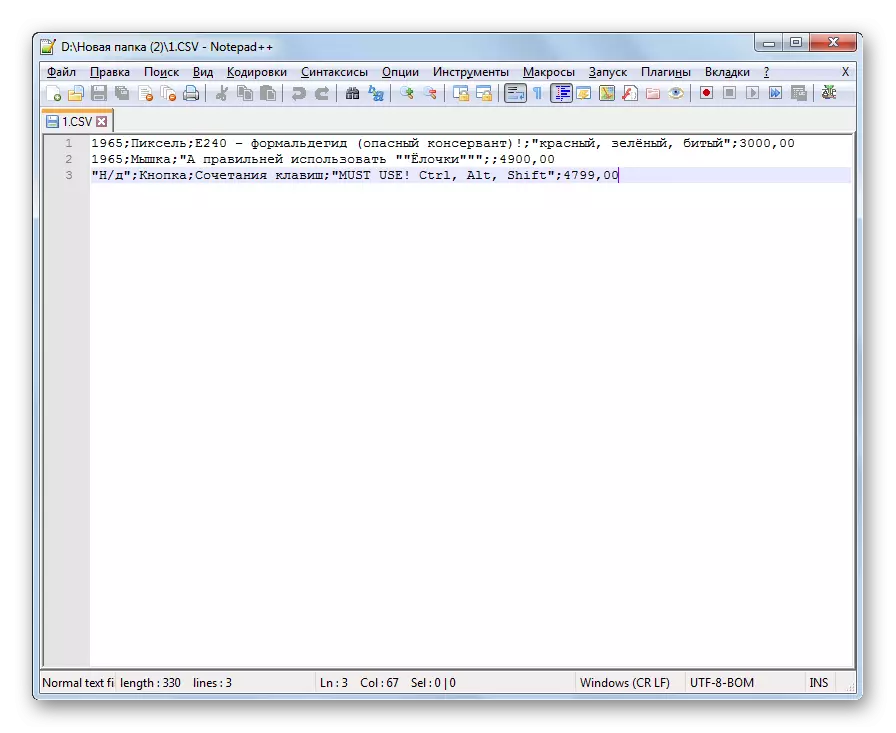
3 میتود: صفاري
مینځپانګه په متن نسخې کې د سمون کولو وړتیا پرته وګورئ، تاسو کولی شئ په سفاري براوزر کې شئ. ډیری نور مشهور براوزرونه داسې فرصت نه وړاندې کوي.
- سفاري چلول. "دوتنه" کلیک وکړئ. بل په "پرانیستې دوتنه ..." کلیک وکړئ.
- پرانیستونکې کړکۍ راښکاره کیږي. دا هغه ځای ته تلل ته اړتیا لري چیرې چې CSV موقعیت لري، کوم چې کارونکی غواړي چې وګوري. په لازمي ډول، په کړکۍ کې ب format ه سویچ باید "ټولو فایلونو" ته تنظیم شي. بیا د CSV غزولو او خلاص کلیک کولو لپاره د یو شي انتخاب غوره کړئ.
- د څيز مینځپانګې به د متن په ب in ه کې په نوي سفاري کړکۍ کې پرانيستل شي، ځکه چې دا په نوټ بوک کې و. ریښتیا، د نوډ پیډ برعکس، ډاټا په صفري کې ډاټا ایډیټ کړئ، بدبختانه، کار به نه کوي، ځکه چې یوازې لیدلی شئ.

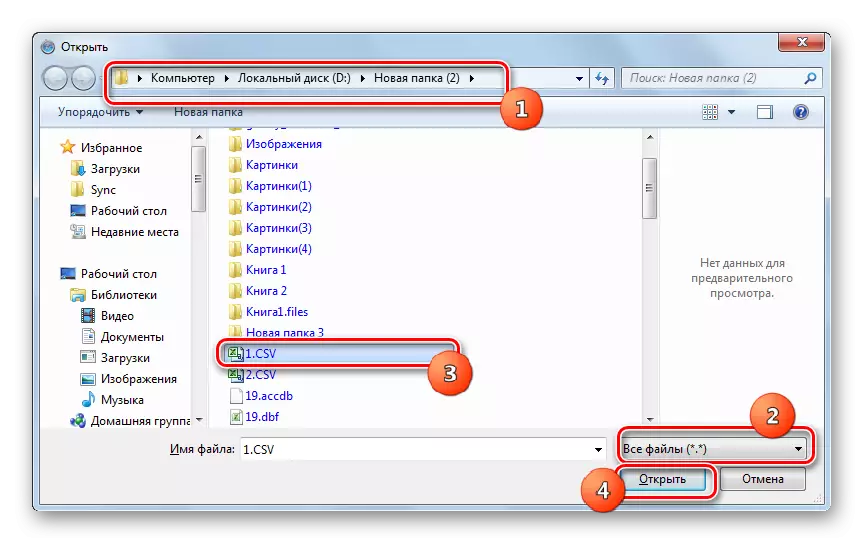

مرحله 7: د مایکروسافټ لید
د CSV ځینې شیان د بریښنالیک بریښنالیکونه د ماسټر پیرودونکي څخه صادر شوي. دوی د واردولو پروسې په تولید سره د مایکروسافټ لید لید برنامې کارولو سره کتل کیدی شي.
- د. د برنامې له پرانستلو وروسته، "دوتنه" ټب ته لاړ شه. بیا په اړخ مینو کې خلاص کلیک وکړئ. بل "وارد" کلیک وکړئ.
- د "وارداتو او صادراتو ماسټر" په لاره اچول کیږي. په وړاندې شوي لیست کې، "د بل برنامې یا فایل څخه وارد کړئ". "راتلونکی" فشار ورکړئ.
- په راتلونکې کړکۍ کې، د وارداتو لپاره د شیانو ډول وټاکئ. که موږ CSV وارد کړو، نو تاسو اړتیا لرئ د کومایو ارزښت "حالت" موقعیت "غوره کړئ. "بل" کلیک وکړئ.
- په راتلونکې کړکۍ کې، "بیاکتنه" فشار ورکړئ ... ".
- "عمومي کتنه" کړکۍ روانه ده. دا باید هغه ځای ته لاړ شي چیرې چې د CSV ب format ه کې لیک موقعیت لري. دا توکی په ګوته کړئ او "ښه" کلیک وکړئ.
- د "وارداتو او صادراتو په ماسټر" کړکۍ کې بیرته راځي. لکه څنګه چې تاسو کولی شئ وګورئ، د واردولو "سیمې په فایل کې، پته د CSV رقب موقعیت کې اضافه شوې. په "پیرامیټونو" بلاک کې، تنظیمات د ډیفالټ لخوا پاتې کیدی شي. "بل" کلیک وکړئ.
- بیا تاسو اړتیا لرئ چې دا فولډسر په میل باکس کې نښه کړئ چیرې چې تاسو غواړئ وارد شوي اړیکې درکړئ.
- راتلونکې کړکۍ د هغه عمل نوم څرګندوي چې د برنامې لخوا اعدام شي. دلته دا د "چمتو" کلیک کولو لپاره کافی دی.
- وروسته، د وارد شوي معلوماتو لیدلو لپاره، "لېږل" لېږل او ټب ته لاړشئ. د برنامه انټررفیس په څنګ کې، هغه فولډر غوره کړئ چیرې چې لیک وارد شوی و. بیا، د برنامې په مرکزي برخه کې، پدې پوښۍ کې د لیکونو لیست به څرګند شي. یوازې په مطلوب خط کې دوه ځله په مطلوب خط کې کلیک وکړئ.
- د CSV رقب څخه وارد شوی لیک به د للوک برنامې کې خلاص وي.
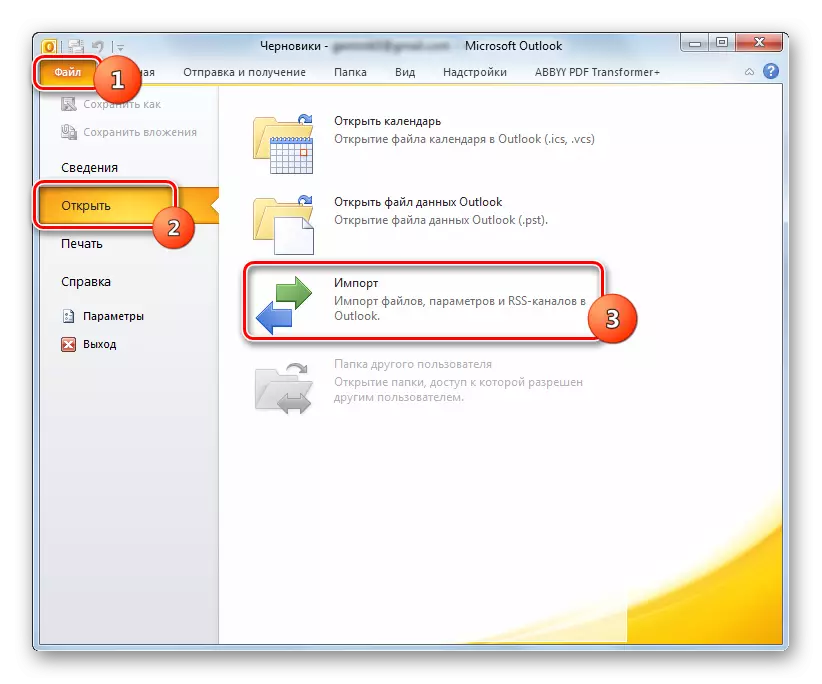
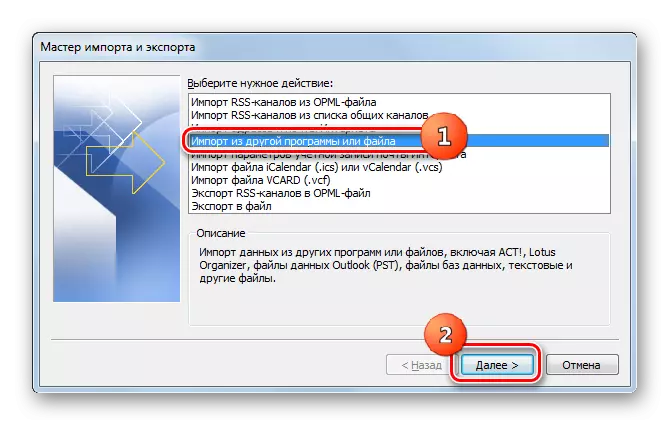
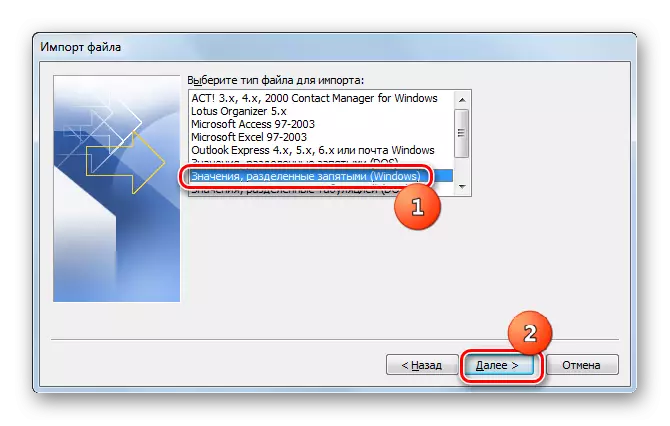
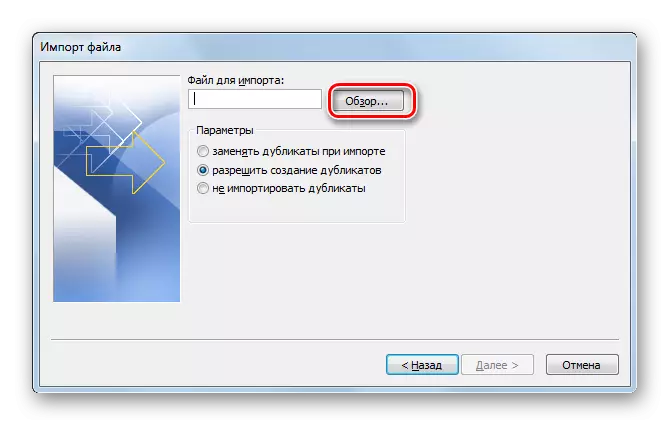
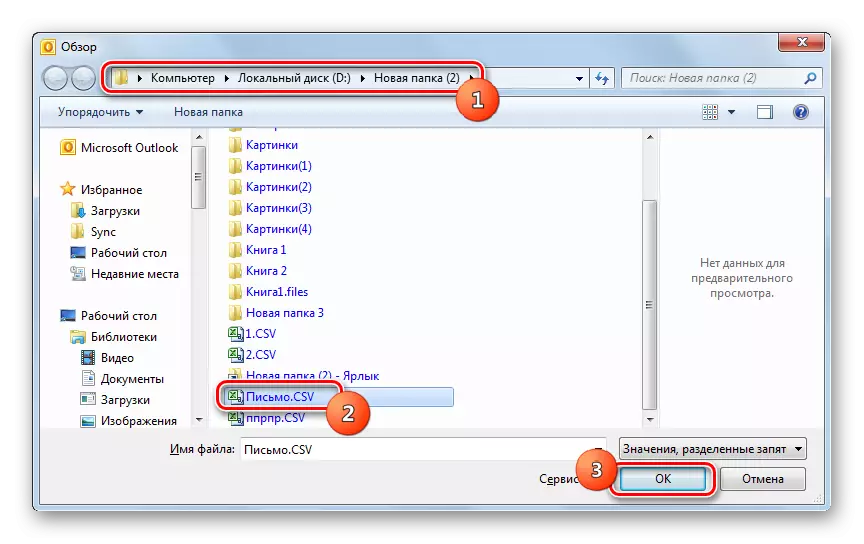
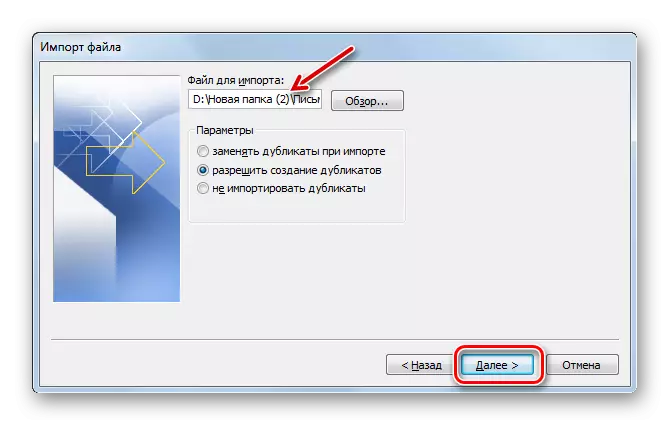




ریښتیا، د یادونې وړ ده چې دا میتود د CSV ټولې نښې په ګوته کوي، مګر یوازې لیکونه چې جوړښت پکې رامینځته کیږي: موضوع، لیږونکي پته، لیږونکي پته، وغيره.
لکه څنګه چې تاسو لیدلی شئ، د CSV توکي خلاصولو لپاره یو څو برنامې شتون لري. د یوې قاعدې په توګه، دا غوره ده چې د تابولر پروسس کونکو کې د ورته فایلونو مینځپانګې وګورئ. ترمیم کولی شي په متن ایډیټو کې د متن په توګه ترسره شي. سربیره پردې، د یو ځانګړي جوړښت سره جلا csvs شتون لري چې د ځانګړي برنامو کار، لکه د پوستي پیرودونکي.
